W niniejszej części utworzymy element odwrócony przy użyciu krawędzi rzutowanego modelu.
Krawędzie rzutowane pomagają „zakotwiczyć” geometrię do modelu, gdy krawędzie są rzutowane. Aby szybko utworzyć profile walcowe, użyj polecenia Obrót.
- W przeglądarce rozwiń folder Początek, prawym przyciskiem myszy kliknij opcję Płaszczyzna YZ i z menu kontekstowego wybierz opcję Nowy szkic. Włącz Widoczność, aby przeglądać Płaszczyznę YZ na ekranie graficznym.

- Prawym przyciskiem myszy kliknij w oknie grafiki i z menu spersonalizowanego wybierz opcję Widoki w przekroju lub naciśnij klawisz F7, aby włączyć lub wyłączyć opcję Widoki w przekroju.
Przejdź do widoku planu, używając opcji ViewCube (na przykład użyj opcji Prawy).
-
 Aby kopiować równoległą krawędź modelu do szkicu w środku części, wybierz polecenie Rzutuj element.
Aby kopiować równoległą krawędź modelu do szkicu w środku części, wybierz polecenie Rzutuj element. 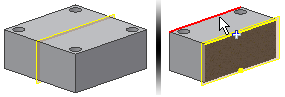
-
 Włącz polecenie Linia i rozpocznij szkicowanie kształtu. Zacznij od pionowej linii idącej od punktu środkowego geometrii rzutowanej. Punkt środkowy oznaczony jest zieloną kropką. Wskazówka: Do utworzenia profilu zamkniętego nie jest wymagana widoczna pozioma linia dolnej części szkicu. Program Inventor wykorzystuje Wiązania zgodności, aby określić granice zamknięte. Jeżeli dwie linie pionowe są dołączone do rzutowanej krawędzi szkicu z Wiązaniami zgodności, nie ma potrzeby rysowania linii.
Włącz polecenie Linia i rozpocznij szkicowanie kształtu. Zacznij od pionowej linii idącej od punktu środkowego geometrii rzutowanej. Punkt środkowy oznaczony jest zieloną kropką. Wskazówka: Do utworzenia profilu zamkniętego nie jest wymagana widoczna pozioma linia dolnej części szkicu. Program Inventor wykorzystuje Wiązania zgodności, aby określić granice zamknięte. Jeżeli dwie linie pionowe są dołączone do rzutowanej krawędzi szkicu z Wiązaniami zgodności, nie ma potrzeby rysowania linii.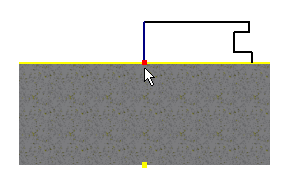
-
 Wymiaruj szkic, jak pokazano na poniższym obrazku. Na zewnętrznej pionowej krawędzi zastosuj Wiązanie współliniowe, jak pokazano na poniższym obrazku. Pozwala to na kontrolę obu linii przez ten sam wymiar. Wszystkie elementy szkicu zmieniają kolor, co oznacza, że szkic ma kompletne wiązania. Wskazówka: Jeżeli szkic nie jest w pełni związany, jedna lub obie zewnętrzne pionowe linie prawdopodobnie nie są dołączone do rzutowanej linii. Zastosuj wiązania zgodności, aby dołączyć końce (oznaczone strzałkami na poniższej ilustracji) do rzutowanej linii. Aby wstawić wiązanie zgodności, można również zastosować operację przeciągania w celu połączenia elementów.
Wymiaruj szkic, jak pokazano na poniższym obrazku. Na zewnętrznej pionowej krawędzi zastosuj Wiązanie współliniowe, jak pokazano na poniższym obrazku. Pozwala to na kontrolę obu linii przez ten sam wymiar. Wszystkie elementy szkicu zmieniają kolor, co oznacza, że szkic ma kompletne wiązania. Wskazówka: Jeżeli szkic nie jest w pełni związany, jedna lub obie zewnętrzne pionowe linie prawdopodobnie nie są dołączone do rzutowanej linii. Zastosuj wiązania zgodności, aby dołączyć końce (oznaczone strzałkami na poniższej ilustracji) do rzutowanej linii. Aby wstawić wiązanie zgodności, można również zastosować operację przeciągania w celu połączenia elementów.
-
 Zakończ szkic.
Zakończ szkic. -
 Na karcie Model wybierz polecenie Obrót. Utworzony właśnie profil szkicu obwiedni zamkniętej powinien już być wyróżniony. Jeżeli tak nie jest, wybierz go. Następnie wyróżniony przycisk osi na minipasku narzędzi będzie zachęcać do wskazania osi obrotu. Wybierz linię środkową.
Na karcie Model wybierz polecenie Obrót. Utworzony właśnie profil szkicu obwiedni zamkniętej powinien już być wyróżniony. Jeżeli tak nie jest, wybierz go. Następnie wyróżniony przycisk osi na minipasku narzędzi będzie zachęcać do wskazania osi obrotu. Wybierz linię środkową. 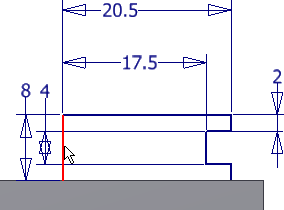 Wskazówka:
Wskazówka:- Jeżeli oś zdefiniowano jako linię środkową, program Autodesk Inventor sam wybierze oś. Określ oś jako linię środkową, aby wymiarować średnicę, gdy mierzony jest wymiar od linii środkowej do krawędzi zewnętrznej.
- Aby określić oś środkową jako linię środkową szkicu, trzeba znajdować się w środowisku Szkicu. Wybierz oś, a następnie kliknij ikonkę linii środkowej na panelu Format na karcie Szkic.

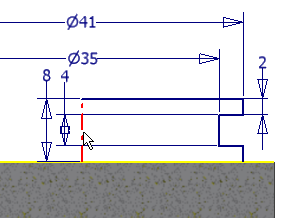
Gotowy profil —
